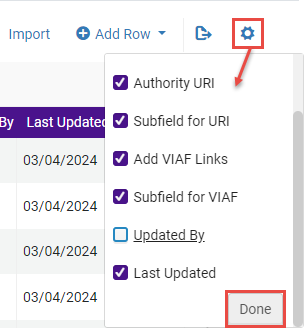Configuração de Enriquecimento de Linked Data
As organizações podem personalizar o enriquecimento de linked data para registros MARC selecionando as autoridades que desejam enriquecer e designando o subcampo adequado ($0 / $1). Além disso, elas podem optar por incorporar URIs do Arquivo de Autoridade Internacional Virtual (VIAF) e incluir autoridades complementares para enriquecimento, como autoridades locais que suportem URIs (Identificadores Uniformes de Recursos). Isto permite que as instituições exerçam um maior controle sobre o processo de enriquecimento de linked data para registos MARC.
Para configurar o enriquecimento de Linked Data, você deve ter seguinte função:
- Administrador de Repositório
O processo de enriquecimento é configurado em uma tabela de mapeamento (Configuração > Recursos > Configuração de Enriquecimento de Linked Data) para autoridades de nomes e assuntos que permitam as seguintes configurações:
- Habilitar/desabilitar o VIAF para autoridades de nomes, como um segundo URI para autoridades mapeadas no VIAF e exibidas na tabela de enriquecimento.
- Selecionar um subcampo $0 ou $1 para cada URI.
- A prioridade é dada aos URIs adicionados manualmente no Editor de Metadados e/ou com o Alma Refine.
- Os usuários podem adicionar linhas para outras autoridades (locais ou da Área da Comunidade) em que o código da fonte do Alma e o código da fonte do VIAF são inseridos manualmente.
Configurar Enriquecimento de Linked Data para Autoridades de Nomes
Antes desse processo de enriquecimento, os catalogadores adicionavam URIs manualmente por meio do Alma Refine, do Editor de Metadados ou dinamicamente, durante a publicação ou via API. Agora, o processo para enriquecimento dinâmico pode ser configurado, em adição aos dois métodos manuais existentes mencionados anteriormente.
- Acesse a página Configuração de Enriquecimento de Linked Data (Configuração > Recursos > Configuração de Enriquecimento de Linked Data).
- Selecione Enriquecimento de Linked Data - Nomes.
Uma lista de Autoridades de Nomes será exibida. - Na tela que exibe a lista de Autoridades de Nomes no Alma, os usuários podem fazer o seguinte:Os campos Código da Fonte de Autoridade e URI da Autoridade não podem ser editados na lista.
Campo Descrição Habilitado Habilita (  ) ou Desabilita (
) ou Desabilita ( ) o enriquecimento da Autoridade de Nome especificada. Os subcampos designados para URIs e links do VIAF (se adicionados) serão contabilizados quando habilitados e descartados quando desabilitados.
) o enriquecimento da Autoridade de Nome especificada. Os subcampos designados para URIs e links do VIAF (se adicionados) serão contabilizados quando habilitados e descartados quando desabilitados.Subcampo para URI Para a Autoridade de Nome especificada, selecione o subcampo designado ($0 ou $1) para o URI. Adicionar Links do VIAF Indica (Verdadeiro ou Falso) se Links do VIAF devem ser "adicionados/não adicionados" à Autoridade de Nome especificada. Adicionar um Link do VIAF permite que os usuários adicionem um segundo URI para autoridades mapeadas no VIAF.
Subcampo para VIAF Para a Autoridade de Nome especificada, selecione o subcampo designado ($0 ou $1) para o URI do VIAF. Atualizado por Indica o nome dos usuários que atualizaram o URI da Autoridade pela última vez. Última Atualização Indica a data de atualização mais recente do URI da Autoridade.  Adicionar Linha
Adicionar LinhaPermite que os usuários adicionem manualmente à lista uma Autoridade que suporte URIs. Desta forma, os usuários podem adicionar suporte para autoridades adicionais utilizadas no cabeçalho bibliográfico caso não façam parte da lista existente.
Para adicionar uma linha à lista:- Selecione
 Adicionar Linha.
Adicionar Linha. - Na janela de diálogo exibida, defina os campos:
- Código da Fonte de Autoridade - Identifica bases de dados e listas contendo nomes padrões de pessoas, organizações, famílias, eventos e títulos para recursos e atribui um código a cada base de dados ou lista. Para mais informações, veja Códigos de Fontes de Autoridades de Nomes e Títulos.
- URI da Autoridade - Um nome de servidor DNS ou endereço de IP. Esta propriedade poderá incluir o número da porta de serviço se for diferente da porta padrão do URI.
- Subcampo para URI - veja Subcampo para URI
- Adicionar Links do VIAF - veja Adicionar Links do VIAF
- Subcampo para VIAF - veja Subcampo para VIAF
- Selecione Adicionar Linha.
- Na página Enriquecimento de Linked Data - Nomes, selecione Salvar.
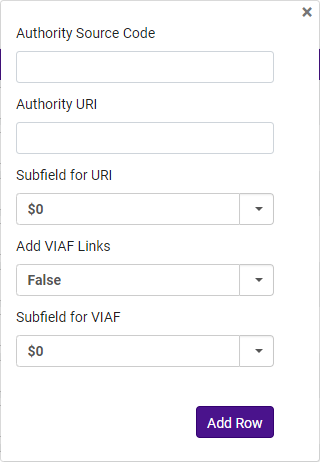 Janela de diálogo Adicionar Linha
Janela de diálogo Adicionar Linha - Selecione
- Selecione Salvar.
Configurar Enriquecimento de Linked Data para Autoridades de Assuntos
Antes desse processo de enriquecimento, os catalogadores adicionavam URIs manualmente por meio do Alma Refine, do Editor de Metadados ou dinamicamente, durante a publicação ou via API. Agora, o processo para enriquecimento dinâmico pode ser configurado, em adição aos dois métodos manuais existentes mencionados anteriormente.
- Acesse a página Configuração de Enriquecimento de Linked Data (Configuração > Recursos > Configuração de Enriquecimento de Linked Data).
- Selecione Enriquecimento de Linked Data - Assuntos.
Uma lista de Autoridades de Assuntos será exibida. - Na tela que exibe a lista de Autoridades de Assuntos no Alma, os usuários podem fazer o seguinte:Os campos Código da Fonte de Autoridade e URI da Autoridade não podem ser editados na lista.
Campo Descrição Habilitado Habilita (  ) ou Desabilita (
) ou Desabilita ( ) o enriquecimento da Autoridade de Nome especificada. Os subcampos designados para URIs e links do VIAF (se adicionados) serão contabilizados quando habilitados e descartados quando desabilitados.
) o enriquecimento da Autoridade de Nome especificada. Os subcampos designados para URIs e links do VIAF (se adicionados) serão contabilizados quando habilitados e descartados quando desabilitados.Subcampo para URI Para a Autoridade de Nome especificada, selecione o subcampo designado ($0 ou $1) para o URI. Atualizado por Indica o nome dos usuários que atualizaram o URI da Autoridade pela última vez. Última Atualização Indica a data de atualização mais recente do URI da Autoridade.  Adicionar Linha
Adicionar LinhaPermite que os usuários adicionem manualmente um URI à lista. Dessa forma, usuários podem selecionar o enriquecimento de registros MARC se já houver um URI no $0/$1. Para adicionar uma linha à lista:- Selecione
 Adicionar Linha.
Adicionar Linha. - Na janela de diálogo exibida, defina os campos:
- Código da Fonte de Autoridade - Identifica bases de dados e listas contendo nomes padrões de pessoas, organizações, famílias, eventos e títulos para recursos e atribui um código a cada base de dados ou lista. Para mais informações, veja Códigos de Fontes de Autoridades de Nomes e Títulos.
- URI da Autoridade - Um nome de servidor DNS ou endereço de IP. Esta propriedade poderá incluir o número da porta de serviço se for diferente da porta padrão do URI.
- Subcampo para URI - veja Subcampo para URI
- Selecione Adicionar Linha.
- Na página Enriquecimento de Linked Data - Nomes, selecione Salvar.
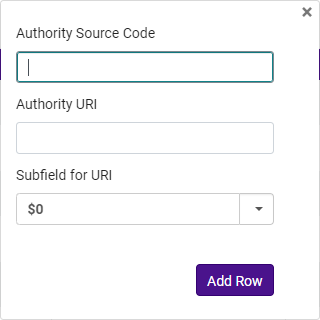 Janela de diálogo Adicionar Linha
Janela de diálogo Adicionar Linha - Selecione
- Selecione Salvar.
Importar Lista
Um fluxo de catalogação comum é exportar (veja Exportar Lista) uma lista de autoridades do Alma, trabalhar nelas (por exemplo, adicionar códigos de fontes de autoridades locais) e importá-las de volta para Alma. A lista é exportada em formato Excel e pode ser editada pelos usuários. Assim que a lista é atualizada, ela pode ser importada de volta para o Alma.
- Selecione Importar.
A janela de diálogo Importar será exibida. - No campo Arquivo, selecione o botão da pasta do arquivo (
 ).
). - Na janela do explorador, navegue e selecione o arquivo Excel que você atualizou e deseja importar.
- Selecione Fazer Upload de Arquivo.
O arquivo será importado para o Alma e a lista será atualizada nas páginas de Enriquecimento de Linked Data de Nomes ou Assuntos.
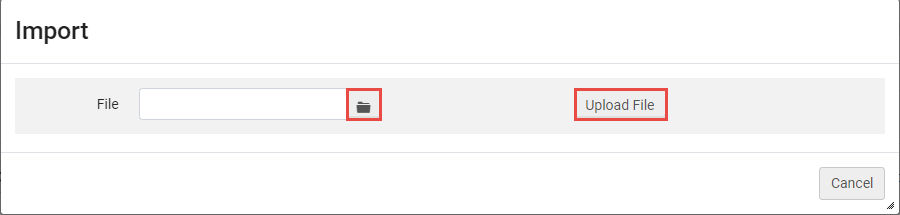
Exportar Lista
Os operadores podem exportar a lista de entradas (Nomes ou Assuntos) para uma planilha do Excel. É possível fazer download do Excel criado em um diretório definido pelo usuário.
- Selecione o ícone Exportar lista (
 ).
). - Selecione Excel.
O arquivo será gerado pelo Alma e uma janela de "Salvar como" será exibida, solicitando que o usuário selecione um diretório para salvar o arquivo. - Selecione Salvar.
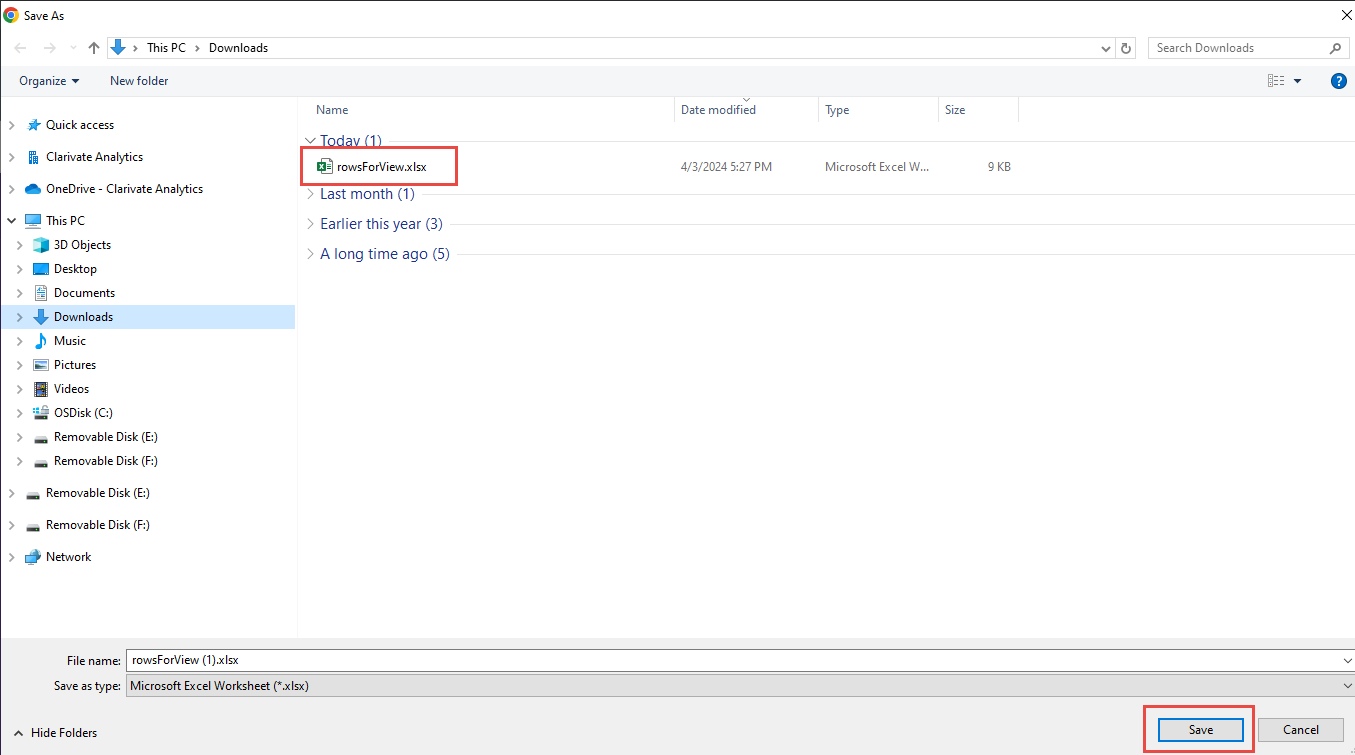
Gerenciar Exibição de Colunas
Os usuários podem decidir quais colunas serão exibidas na lista.
- Selecione o ícone Gerenciar exibição de colunas (
 ).
). - Na janela pop-up, marque (
 ) ou desmarque (
) ou desmarque ( ) as colunas desejadas.
) as colunas desejadas. - Selecione Concluído.Se alterações foram feitas (uma coluna foi removida ou incluída), o ícone Gerenciar exibição passa a incluir um ponto verde (
 ) para indicar a alteração. A coluna removida é exibida na parte inferior da lista caso os usuários desejem incluí-la novamente.
) para indicar a alteração. A coluna removida é exibida na parte inferior da lista caso os usuários desejem incluí-la novamente.